Zīmējumu un ar roku rakstīta teksta pārvēršana Microsoft OneNote var ievērojami palielināt jūsu produktivitāti. Jums ir iespēja pārvērst zīmējumus pārskatāmās formās un matemātiskos vienādojumus rediģējamos teksta laukos. Šī funkcija ir īpaši noderīga, ja vēlaties apvienot ar roku rakstītas piezīmes ar digitālu informāciju.
Galvenie secinājumi
- OneNote atbalsta rasējumu pārveidošanu ģeometriskās formās.
- Brīvā rokrakstā rakstītās rakstzīmes un matemātiskās izteiksmes var tikt atpazītas un konvertētas automātiski.
- Ierakstus var rediģēt un labot jebkurā laikā, lai uzlabotu nepareizu atpazīšanu.
Pakāpeniski norādījumi
Veidņu zīmēšana un pārveidošana
Lai sāktu zīmējumu konvertēšanu, vispirms OneNote izvēlieties cilni "Zīmēt". Šeit atradīsiet dažādus pildspalvas rīkus. Paņemiet pildspalvu un sāciet zīmēt. Vienkārša melna pildspalva ir vislabākā, lai nodrošinātu skaidru atpazīstamību.
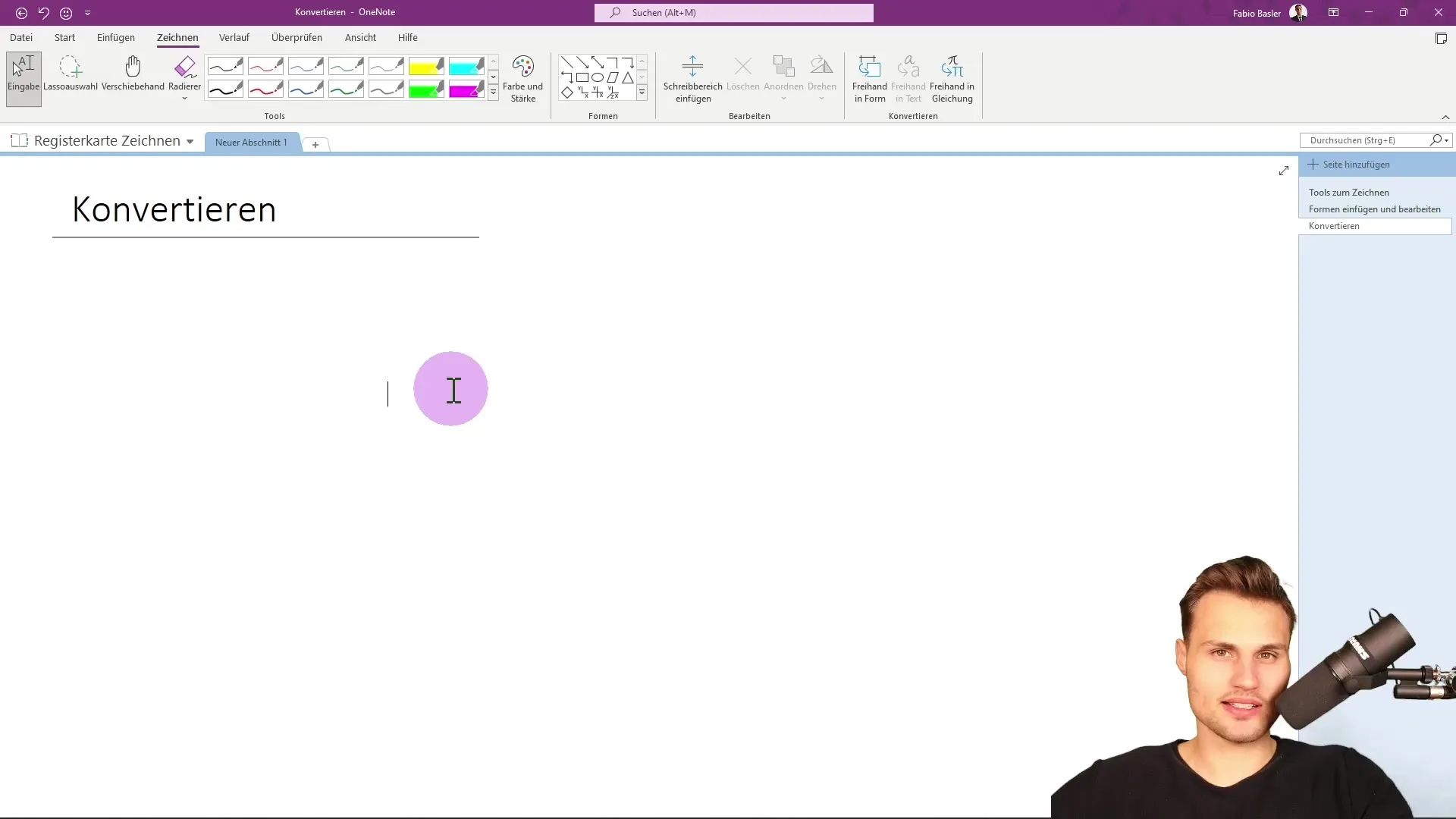
Vispirms uzzīmējiet jebkuru figūru, piemēram, kvadrātu vai trīsstūri. OneNote automātiski atpazīs, ka tā ir ģeometriska forma. Varat eksperimentēt ar savām mākslas prasmēm; pat ja neesat profesionālis, redzēsiet, ka programmatūra spēj efektīvi atpazīt jūsu zīmējumus.
Kad esat izveidojis zīmējumu, dodieties uz ievades funkciju. Tur redzēsiet, ka jūsu uzzīmētais objekts tagad ir atpazīts kā forma OneNote. Tagad varat pielāgot formu, mainot pildspalvas īpašības, lai mainītu krāsu vai biezumu.
Vienādojumu izveide un konvertēšana
Lieliska OneNote funkcija ir iespēja brīvi zīmēt matemātiskus vienādojumus. Atgriezieties atpakaļ pie ievades funkcijas un izvēlieties opciju "Brīvā rokrakstā uz vienādojumu". Uzrakstiet matemātisku formulu, piemēram, vidējās vērtības aprēķinu. OneNote atpazīs jūsu rakstzīmes un pārveidos tās atbilstošā formulā.

Ja strādājat ar sarežģītākām formulām, ir svarīgi, lai programmatūra pareizi atpazītu visas daļas. Manā piemērā x² ir pareizi atpazīts. Ja rodas problēmas ar kādu simbolu, varat izmantot dzēšgumiju, lai veiktu labojumus.
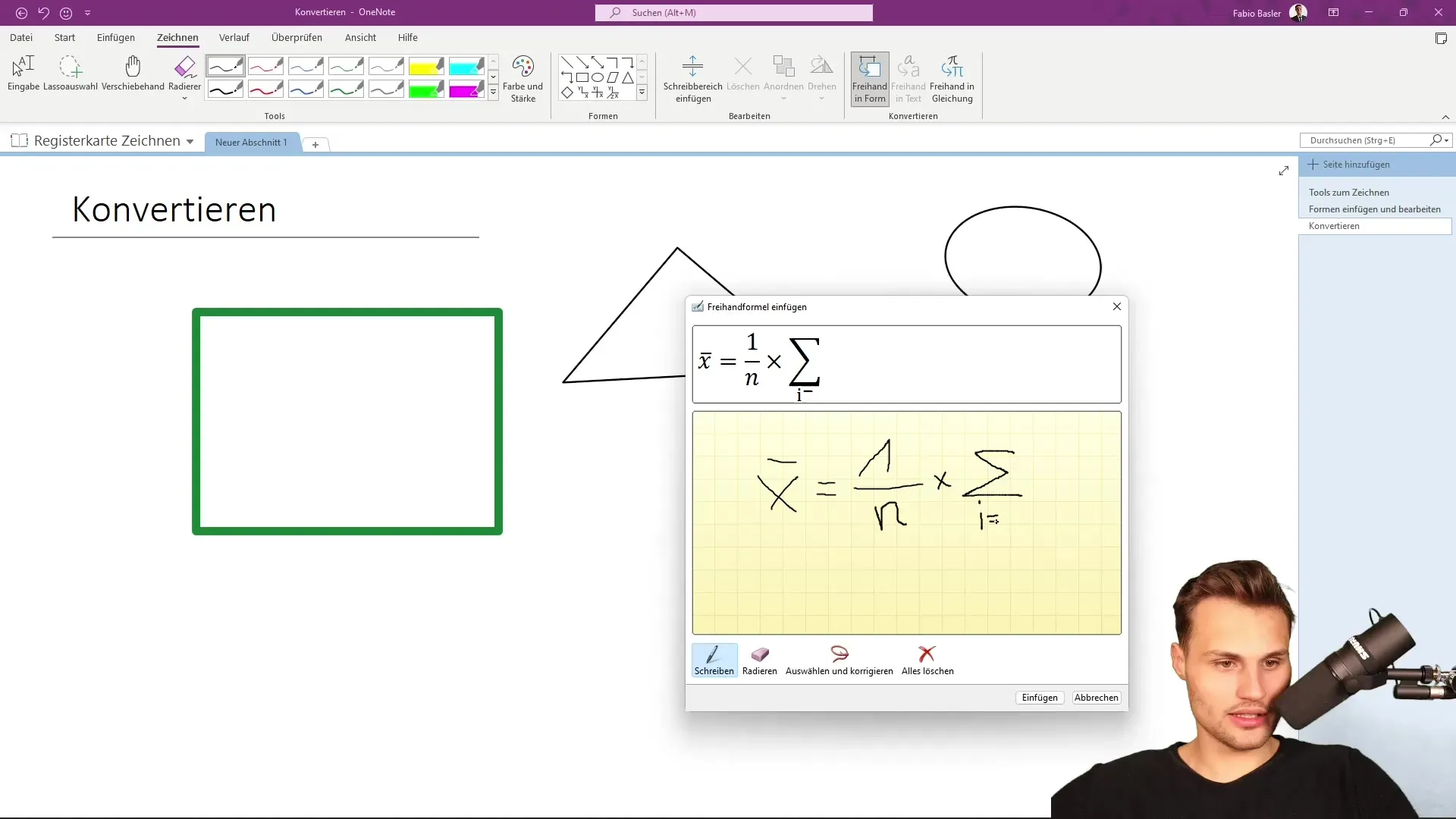
Kad esat ievadījis visu pareizi un vienādojums OneNote netiek parādīts, varat mēģināt to ievadīt kā formulu pats. Tas integrēs to piezīmju konteinerā, lai jūs varētu turpināt ar to strādāt.
Šrifta pārveidošana tekstā
Vēl viena noderīga funkcija ir ar roku rakstītu piezīmju pārvēršana digitālā tekstā. Atgriezieties pie pildspalvas un vienkārši rakstiet ziņu vai ierakstu. Pārliecinieties, ka rakstītais ir salasāms, lai OneNote to varētu precīzi atpazīt.
Lai pārvērstu tekstā, atgriezieties pie ievades funkcijas un izvēlieties "Freehand to text". Ar roku rakstītajam tekstam jābūt pārvērstam digitālā formātā, ko varat tieši rediģēt.
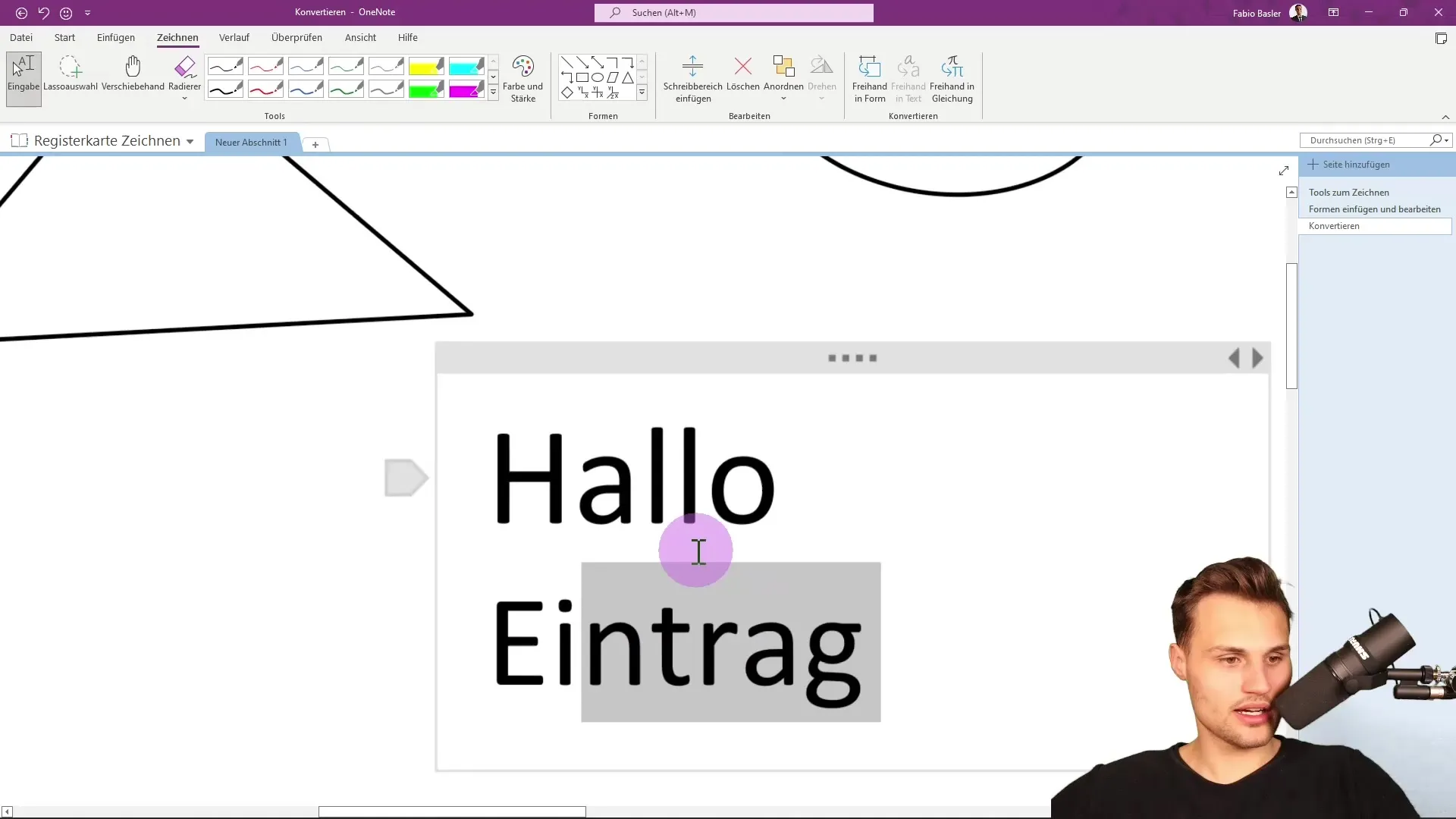
Jūs redzēsiet, ka OneNote spēj pareizi atpazīt lielāko daļu ar roku rakstītā teksta, tāpēc nelielas korekcijas ir nepieciešamas reti.
Kopsavilkums
Tagad esat iemācījušies, kā veiksmīgi konvertēt zīmējumus un ar roku rakstītu tekstu programmā Microsoft OneNote. Šī funkcija ne tikai ietaupa laiku, bet ir arī ļoti praktiska, lai labāk organizētu savas piezīmes. Neatkarīgi no tā, vai runa ir par ģeometriskām figūrām, matemātiskiem vienādojumiem vai ar roku rakstītām piezīmēm - konvertēšana ir vienkārša un efektīva.
Biežāk uzdotie jautājumi
Ko es varu konvertēt OneNote? OneNote varat konvertēt ģeometriskas figūras, matemātiskus vienādojumus un ar roku rakstītas piezīmes.
Kā darbojas zīmējumu atpazīšana? OneNote automātiski atpazīst zīmējumus un pārvērš tos digitālās formās.
Vai es joprojām varu rediģēt konvertēto tekstu?Jā, OneNote jebkurā laikā varat rediģēt visu konvertēto tekstu un figūras.
Kādas pildspalvas funkcijas ir pieejamas?OneNote piedāvā dažādus pildspalvu veidus un krāsas, ko varat izmantot zīmējumiem.


